Ръководство за начинаещи за използване на Blender

Инструкции за използване на Blender за начинаещи, лесни стъпки за работа с 3D софтуер, който предлага мощни инструменти за графичен дизайн.
CapCut е изключително добро приложение за редактиране на видео и се използва от много хора днес. В това приложение има много инструменти за редактиране на видео, които помагат на нашите видеоклипове да станат по-красиви. По-специално, CapCut позволява на потребителите да създават видеоклипове от снимки на телефона.
Ако не знаете как да създадете впечатляващо фото слайдшоу видео с помощта на това приложение? След това Download.vn би искал да представи стъпките за създаване на видеоклипове от снимки с CapCut , каним ви да следвате статията.
Инструкции за създаване на видеоклипове от снимки с Capcut
Стъпка 1: Първо ще отворим приложението CapCut на нашия телефон.
Стъпка 2: В основния интерфейс на приложението щракнете върху иконата плюс в секцията Нов проект.
Стъпка 3: Щракнете върху Снимки , сега всички снимки на телефона ви ще се покажат на екрана. След това изберете кои снимки искате да комбинирате във видеоклип, след което докоснете бутона Добавяне в долния десен ъгъл на екрана.

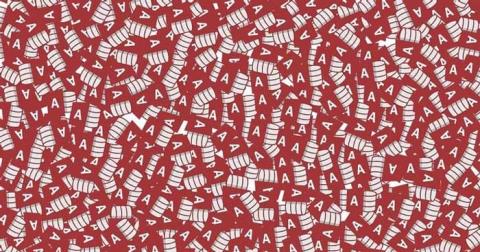
Стъпка 4: По това време се показва основният интерфейс за редактиране на видео, щракнете върху която и да е снимка във видеото, което искаме да редактираме.
Стъпка 5: Редактирайте изображението с инструменти, налични в приложението, като: Разделяне, Анимация, Изрязване, Филтър,...


Стъпка 6: След като приключите с редактирането на изображението, докоснете иконата на кръст в средата на двете изображения във видеоклипа.
Стъпка 7: Изберете ефект на преход на сцена, който харесвате и искате да вмъкнете във видеоклипа, след което щракнете върху иконата с отметка в долния десен ъгъл на екрана.

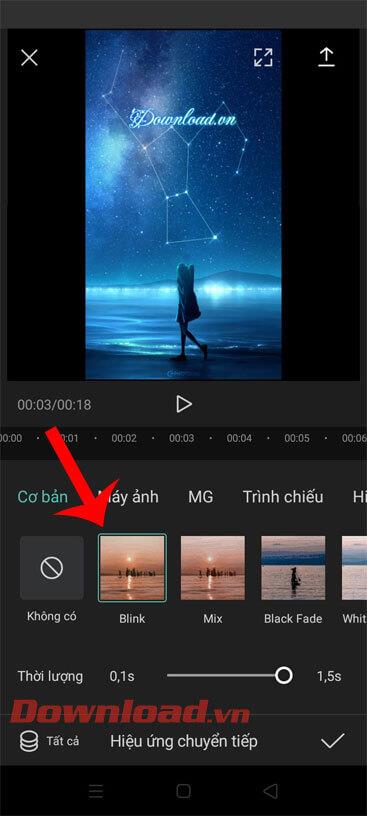
Стъпка 8: Правите същото като стъпки 4, 5, 6, 7, за да редактирате останалите изображения във видеоклипа.
Стъпка 9: За да комбинираме музика за видеото, ще щракнем върху секцията Звук в долната част на екрана.
Стъпка 10: Изберете налично музикално произведение в приложението CapCut или на вашето устройство.

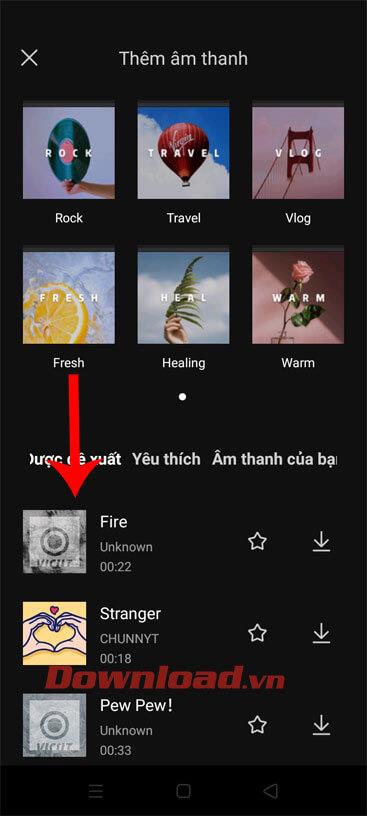
Стъпка 11: След като приключите със създаването на видеоклипове от снимки с това приложение, щракнете върху иконата със стрелка нагоре в горния десен ъгъл на екрана.
Стъпка 12: Задайте разделителната способност и аспектното съотношение на вашето видео, след което докоснете бутона Експортиране .

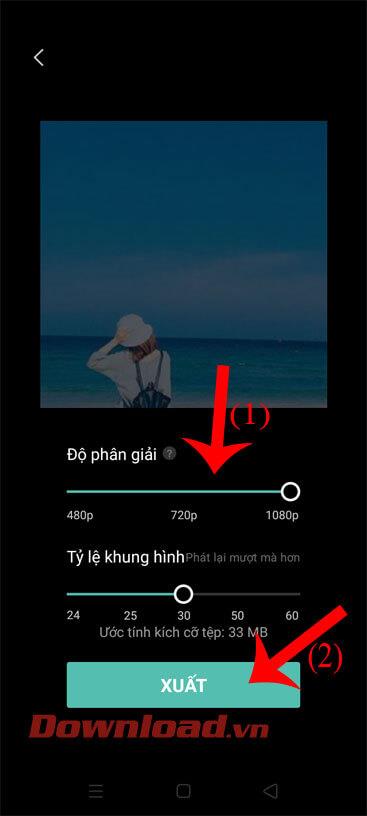
Стъпка 13: Изчакайте малко видеото да бъде запазено в телефона ви, след което отворете Галерия , за да прегледате току-що създаденото фото видео.


С пожелание за успех!
Инструкции за използване на Blender за начинаещи, лесни стъпки за работа с 3D софтуер, който предлага мощни инструменти за графичен дизайн.
Научете как да напишете прост VBA макрос за вмъкване на слайдове и създаване на нова презентация
Инструкции за включване и изключване на балончетата за чат във Facebook Messenger на Android. Балончетата за чат са полезна функция за лесна комуникация.
Инструкции за слушане на музика в Google Maps В момента потребителите могат да пътуват и да слушат музика с помощта на приложението Google Map на iPhone. Днес WebTech360 ви кани
Инструкции за използване на LifeBOX - онлайн услугата за съхранение на Viettel, LifeBOX е наскоро пусната онлайн услуга за съхранение на Viettel с много превъзходни функции
Как да актуализирате статуса във Facebook Messenger, Facebook Messenger в най-новата версия предостави на потребителите изключително полезна функция: промяна
Инструкции за играта на карти Werewolf Online на компютъра, Инструкции за изтегляне, инсталиране и игра на Werewolf Online на компютъра чрез изключително простия емулатор LDPlayer.
Инструкции за изтриване на истории, публикувани в Instagram Ако искате да изтриете история в Instagram, но не знаете как? Днес WebTech360
Инструкции за добавяне на представени изображения във Facebook В момента Facebook ни позволява да задаваме представени изображения на нашите лични страници. Тук ви каним
Как да коригирате грешката Windows Quick Assist не работи, Windows Quick Assist ви помага лесно да се свържете с отдалечен компютър. Понякога обаче генерира и грешки. Но,







